Как Да Записвате Екрана На Компютъра Си На Windows 10
През историята сме разработили много различни техники за заснемане и записване на моменти. Започвайки от рисунки по стените на пещерите до цифрово заснемане на видео и изображения в момента. Никога не можете да наситите прогреса и записването на екрана е доказателство за това.
Бизнесмен, който е организирал онлайн конференция с мениджърите си.
Онлайн студент и нейната учителка във виртуална класна стая, които подготвят учебни точки за SAT тестовете.
Баба, на 2000 мили разстояние, която вижда правнукчето си за първи път чрез Skype.
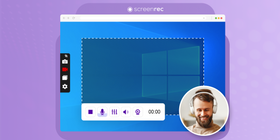
Тези моменти са типът моменти, които трябва да бъдат записани и в днешно време това е станало невероятно лесно. Безплатният софтуер за запис на екрана ни дава удобството да заснемаме всичко на нашите PC или лаптоп екрани.
В тази статия ще покрием как да записвате екрана на компютъра си на Windows 10. Има няколко опции там и ще ви преведем през три от тях.
Така че седнете, отпуснете се и нека се потопим.
ОПЦИЯ 1: Screenrec
Screenrec е безплатен софтуер за запис на компютърен екран, който ви позволява да записвате както екрана си, така и компютърния звук. Може също да служи като софтуер за запис на поточно видео, 4K софтуер за запис на екрана, софтуер за създаване на обучителни видеа и приложение за запис на Skype for Business срещи.
С минималистичен стил интерфейс, използването на Screenrec е удивително просто. Всичко е отпред и в центъра и всичко отнема 2 или 3 кликчета с мишката.
Screenrec качва записите ви на заден план в нашето сигурно облачно хранилище (също безплатно). Дори копира линка в клипборда ви, така че всичко, което наистина трябва да направите, е да кликнете, записвате и поставите линка за споделяне.
Screenrec е подходящ за запис на видео екран на Windows 7, 8 или 10 и Linux. Mac версията също ще бъде налична много скоро.
Как записвате екрана?
Ето как да записвате екрана на PC със ScreenRec. (Гледайте видеото по-долу или превъртете за текстовото ръководство.)
- Изтеглете и инсталирайте ScreenRec

- Натиснете Alt + S и изберете областта за заснемане (подобно на функция за изрязване).

- Натиснете бутона Видео Камера, за да започнете записването на екрана си.

- Записване на звука от екрана:
- Компютърен звук. Screenrec може да записва звука, който се възпроизвежда от високоговорителите на компютъра ви. Просто кликнете върху иконата на високоговорителя, за да включите или изключите записването на компютърен звук.
- Микрофон. Можете да изберете да записвате микрофона си (глас) заедно с видеото от екрана си. За да деактивирате микрофона си, просто кликнете върху превключвателя до иконата на микрофона.

- Поставете приватния линк за споделяне.
След всеки запис ви се дава уникален URL, който можете да споделите с всеки, когото изберете. Можете да споделите екранното заснемане по имейл или публикувайте го директно на вашия сайт. Просто копирайте и поставете линка.

ОПЦИЯ 2: Windows 10 Game Recorder
Ако някога сте използвали Windows Snipping Tool, вероятно сте се чудили,
“Как мога да заснемам екрана си на Windows 10? Има ли инструмент за снемане на видео?”
Всъщност, да! Има такъв! Строго казано, Game Recorder (или Game Bar) беше предназначен като начин да заснемате игра на PC. Въпреки това, можете да заснемате всичко, което е на вашия екран.
Единственият потенциален проблем е, че трябва да прескочите няколко стъпки, включително всъщност да намерите програмата на вашия компютър. Ще го направим стъпка по стъпка.
Как да записвате екрана на компютъра си на Windows 10 с Game Bar
- Уверете се, че имате подходяща графична карта. (Стъпка #1). За да започнете заснемане на екран, ви е нужен хардуерен енкодър, което означава, че ще ви е нужна специфична графична карта, инсталирана за да поддържа енкодър като Intel Quick Sync H.260, Nvidia NVENC, или AMD VCE.
- Натиснете Windows + G и Game Recorder ще се появи.

- Записване на звук:
- Системен звук. Звукът от вашия компютър се записва по подразбиране. Можете да го деактивирате, като кликнете върху иконата за настройки в долния ляв ъгъл на прозореца, изберете вкладката “Game DVR” и проклучете надолу, докато видите “Audio”, отключете “Запис на звук, когато записвам клипове за игра”.

- Микрофонен звук (Стъпка #2). За съжаление, Windows 10 Game Recorder не е оборудван с софтуер за записване на глас. Ако искате да записвате вашия глас по време на играта, ще трябва да промените настройките на вашия компютър. Вижте това видео, за да видите как.
- Системен звук. Звукът от вашия компютър се записва по подразбиране. Можете да го деактивирате, като кликнете върху иконата за настройки в долния ляв ъгъл на прозореца, изберете вкладката “Game DVR” и проклучете надолу, докато видите “Audio”, отключете “Запис на звук, когато записвам клипове за игра”.
- Кликнете върху бутона Запис (кръгчето) за да започнете записването. Когато сте в пълен екран, натиснете Windows key + Alt + G, за да започнете и да спрете записването.

- Споделете вашия запис (Стъпка #3). След като завършите записването, файлът се създава и се запазва на вашия компютър. Няма начин да го споделяте моментално, обаче можете да го качите на YouTube или на всяка друга видеохостинг страница.
ОПЦИЯ 3: OBS (Open Broadcaster Software)
OBS е друг широко популярен начин да заснемате видео на Windows 10. Той е много по-сложен и сложен от другите два. Въпреки това, ако сте в областта на видеопроизводството и искате повече контрол над опциите за заснемане на екрана и възможностите си, тогава OBS може да е това, което търсите.
OBS все още е чудесен парче софтуер за заснемане на екрана за Windows 10, така че ще го изследваме като трета опция. Ще ви преведем през всяка стъпка и можете също да гледате урока, за да видите по-добре софтуерът.
Как да заснемате екрана с OBS
- Изтеглете и инсталирайте OBS

- Отидете на Настройки

- Настройте видео и аудио битност, ако е необходимо:

- Битността зависи от мощността на вашия компютър. Ако имате по-слаб компютър, изберете по-ниска битност. Изберете по-висока битност за по-силен компютър. Вижте това видео, за да научите как.
- Не забравяйте да кликнете Прилагане след всяка промяна на настройката. Той няма да приложи промените си автоматично, когато кликнете ОК.
- Препоръчваме да сменете формата на .mp4, така че видеото може да се гледа на всякакви устройства. *ПРЕДПОМНЕТЕ: Кликнете Прилагане*

- Записване на звук
- Системният звук и микрофонният звук се записват автоматично.
- Можете да отидете в настройки, за да деактивирате записването на звук. Ето урок, който ви показва как.

- Кликнете върху плюса под Източници и изберете Display Capture, за да започнете екранно заснемане.

- Кликнете Започнете запис

- Споделете вашия запис – вашите записи се запазват локално. За да ги споделите, можете да ги качите на YouTube или на всяка друга видеохостинг страница.

Най-лесният начин да заснемате екрана на компютъра си
Може би е малко смело, но ще кажем, че Screenrec е най-лесният начин да заснемате екрана на компютъра си на Windows. Много други записи на екрана (и както безплатни, така и премиум) добавят сложност с задължителни сваляния на трети страни и изключително стръмни курсове за обучение.
Screenrec е проектиран да направи заснемането на екрана на компютъра си толкова просто, колкото е възможно. От записите, автоматично запазени в вашия безплатен личен видеоаккаунт, до споделяне моментално с толкова хора, колкото ви харесва, навсякъде в света. Screenrec прави всичката тежка работа, докато вие просто кликнете няколко бутона или два. Ако искате да опитате, отидете на страницата за изтегляне на ScreenRec.
Често задавани въпроси
Ще ви препоръчаме да опитате Suggest ScreenRec, защото е бърз, много лесен за използване (само един къс ключ, за да запомните) и автоматично запазва вашите екранни записи в облака и е безплатен.
Windows 10 има свой собствен инструмент за заснемане на екрана, наречен Game Bar. Той е основно проектиран за включване на заснемане на екрана по време на игра. Можете да го достъпите, като натиснете Windows key + G.
Направете вашето разрешение на екрана възможно най-високо и направете някои изследвания, за да намерите най-добрия микрофон за отнемане на шум. На Windows 10 PC, отидете на Стар > Настройки > Система > Екрана. Изберете най-високото настроение в падащия списък с разрешения и промяната ще се направи автоматично. Кликнете “Запази промените”. След това използвайте HD екранен записчик като ScreenRec, за да заснемете екрана си с възможно най-добро качество. ScreenRec запазва вашите екранни записи в универсален формат MP4, което предлага отлично баланс между качество на видео и размер на файла.
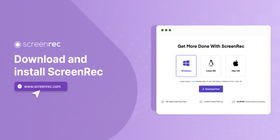
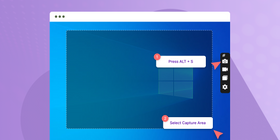

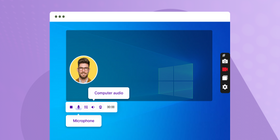
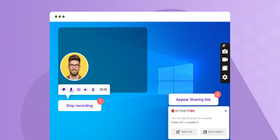
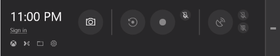
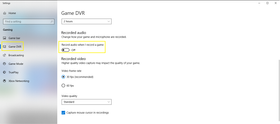
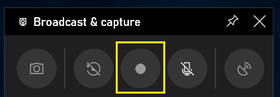
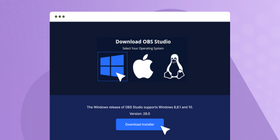
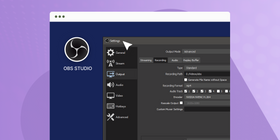

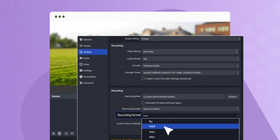
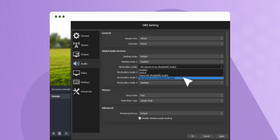
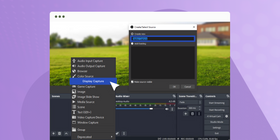
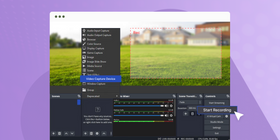
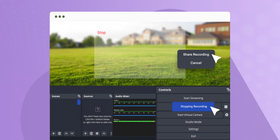








![⏰Най-добри 8 Софтуера За Запис На Екрана Без Закъснение [Сравнение]](https://screenrec.com/assets_dist/screenrec/media/no-lag-screen-recorder/no-lag-screen-recorder-comparison.png)



![8 Най-Добри Безплатни Софтуера За Запис На Екрана Без Воден Знак [Актуал. 2025]](https://screenrec.com/assets_dist/screenrec/media/screen-recorder-no-watermark/screen-recorder-no-watermark.png)








НЕ ПРОПУСКАЙТЕ
Получавайте новини за нови статии, уебинари и други възможности: